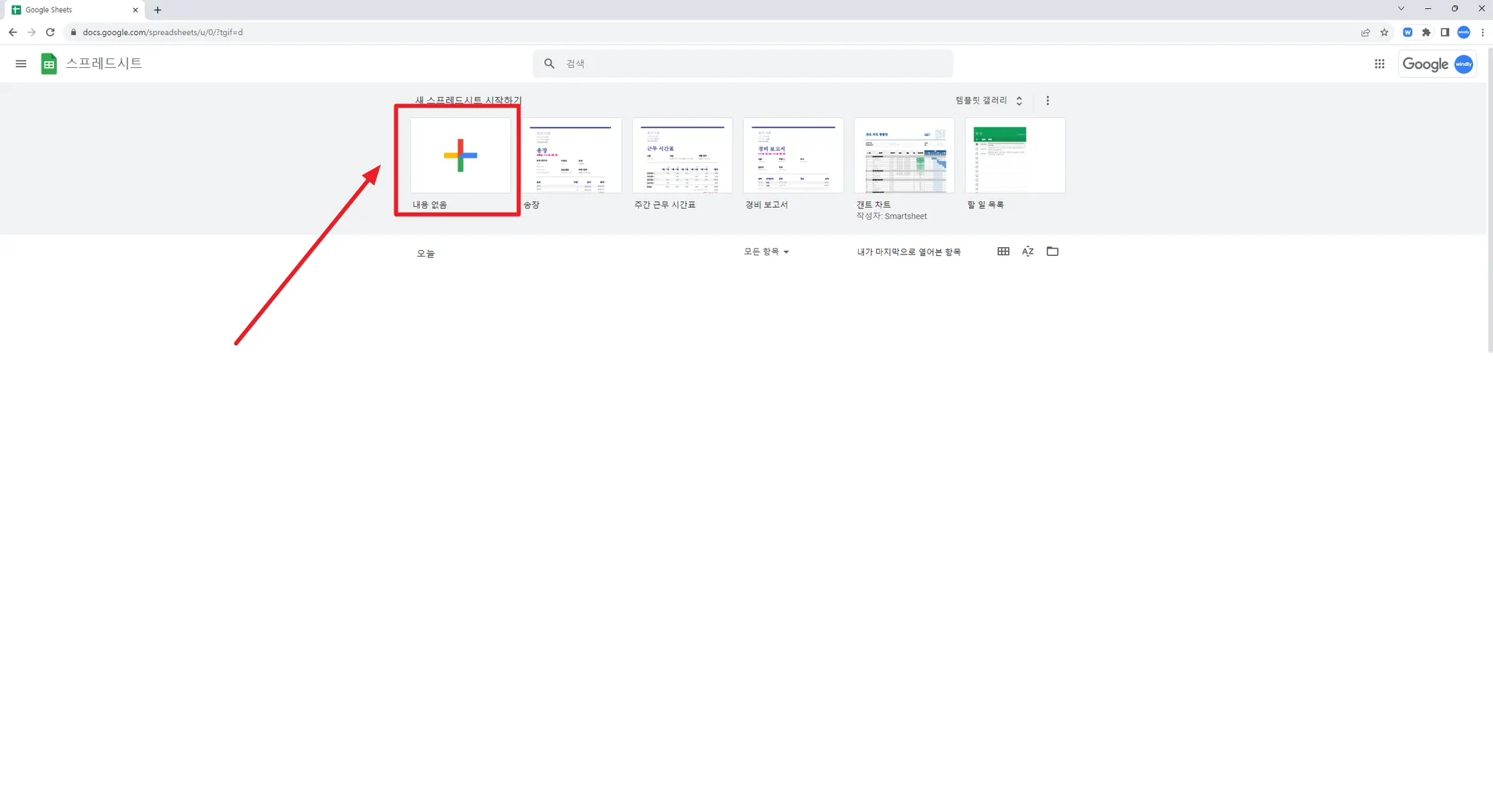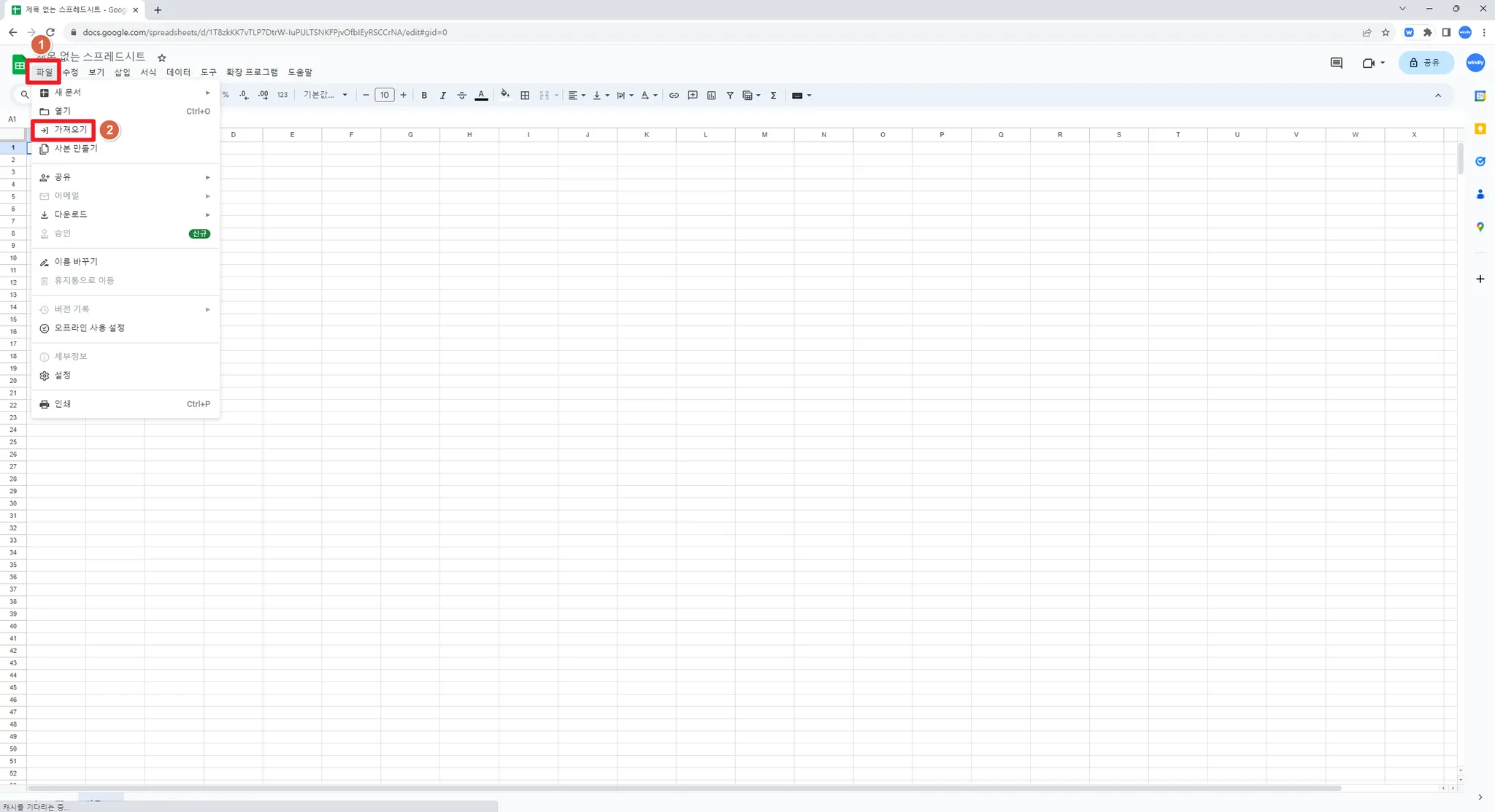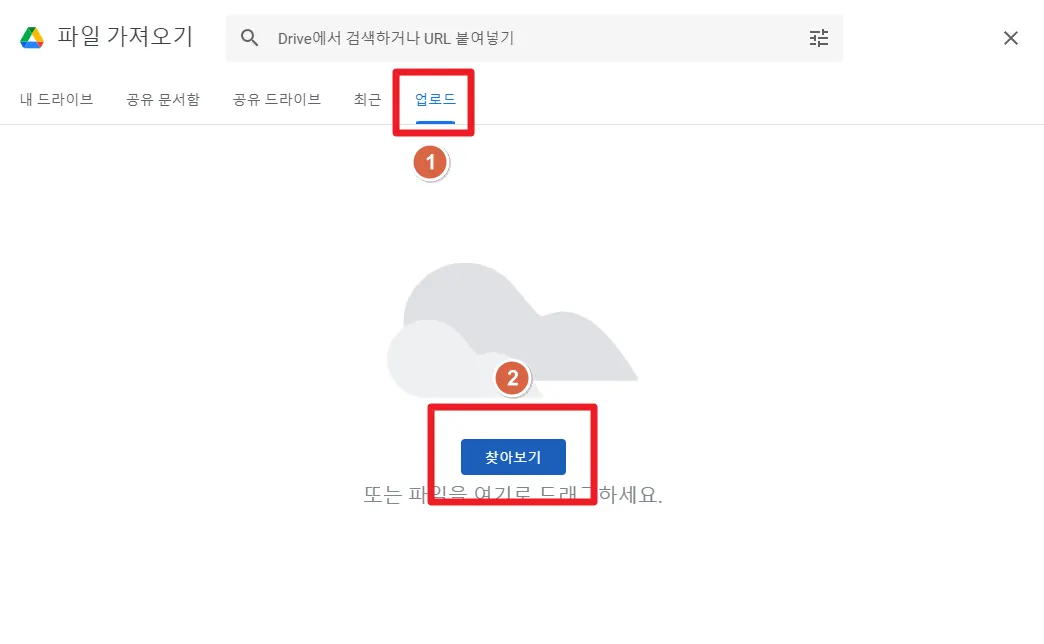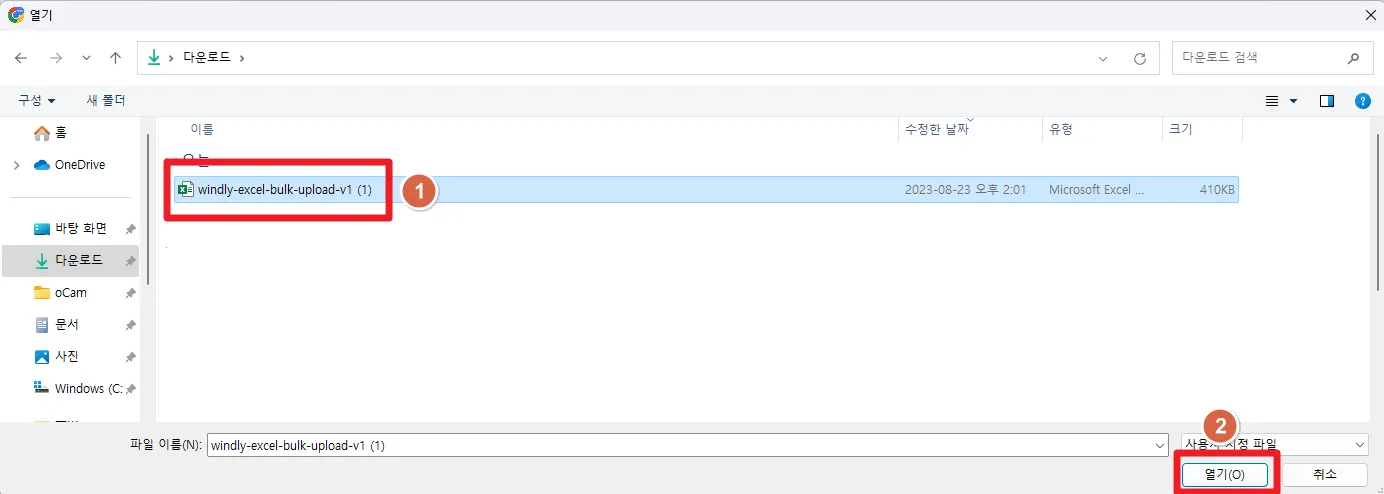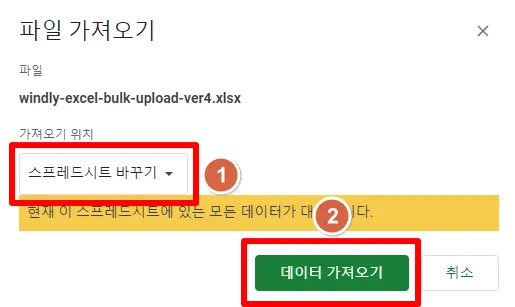윈들리 국내 위탁 판매에서 직접 수집을 지원하는 소싱몰은 도매꾹, 도매매, 오너클랜입니다.
좌측 세모( )를 클릭한 후, 항목을 선택하면 해당 위치로 이동해요!
)를 클릭한 후, 항목을 선택하면 해당 위치로 이동해요!
•
화면 좌측 ‘상품 수집’ > 상품수집을 클릭하여 상품 수집이 가능해요.
•
화면 우측 상단 상품수집 버튼을 클릭했을 때에도 동일하게 상품을 수집할 수 있어요.
 소싱몰에서 수집
소싱몰에서 수집
1) 원클릭 수집하기
직접 수집을 지원하는 소싱몰에서 버튼 하나로 간단하게 상품을 수집할 수 있어요.
1.
화면 좌측 ‘상품 수집’ > 상품수집을 클릭한 뒤 ‘소싱몰 수집’ 영역에서 소싱몰을 클릭하거나, 화면 우측 상단 상품수집 > 소싱몰 수집의 소싱몰을 클릭해 소싱몰 사이트로 이동해요.
2.
수집할 상품 페이지 오른쪽 상단의 국내위탁판매 수집 버튼을 클릭해 주세요.
※ 윈들리에서 해외구매대행 사업과 국내위탁판매 사업을 모두 진행하시는 경우 수집 버튼이 두 개로 노출돼요.
3.
수집상품 리스트 버튼을 클릭하면 윈들리 위탁 수집상품 페이지가 새 탭으로 열려, 수집 완료된 상품을 확인할 수 있어요.
2) 일괄 수집하기 - 수집버튼( )으로 수집하기
)으로 수집하기
● 상품 페이지에 들어가지 않고, 검색창에서 바로 수집할 수 있는 기능이에요.
● 두 가지 방법 중 더 편한 방법으로 편리하게 일괄 수집 할 수 있어요.
● 이미지 위에 마우스 커서를 올리면 이미지를 크게 볼 수 있어요.
● 이미지를 클릭해서 선택( ) 또는 선택해제(
) 또는 선택해제( ) 할 수 있어요.
) 할 수 있어요.
1.
일괄 수집을 원하는 페이지로 이동해 주세요.
2.
우측 상단의 윈들리 수집 버튼(파란색 화살표)를 클릭해 주세요.
※ 윈들리에서 해외구매대행 사업과 국내위탁판매 사업을 모두 진행하시는 경우 수집 버튼이 두 개로 노출돼요.
3.
수집하고 싶지 않은 상품은 클릭해서 선택해제( ) 한 후 수집 시작 버튼을 클릭해 주세요.
) 한 후 수집 시작 버튼을 클릭해 주세요.
3) 일괄 수집하기 - 썸네일에서 수집하기
썸네일 위에 마우스 커서를 올려서 일괄 수집할 수 있어요.
1.
수집하고 싶은 썸네일 위에 마우스 커서를 올려주세요.
2.
위탁 버튼을 클릭해 주세요.
※ 윈들리에서 해외구매대행 사업과 국내위탁판매 사업을 모두 진행하시는 경우 수집 버튼이 두 개로 노출돼요.
 URL 수집
URL 수집
소싱몰 상품 URL을 입력하여 상품을 간편하게 수집할 수 있어요.
1. 원클릭 수집과 동일한 방식이며, URL만을 사용하셔야 하는 분들을 위한 기능이에요.
2. 여러 개의 상품 URL을 입력하는 경우 줄 바꾸기(Enter)로 구분해 주세요.
3. 페이지 전체를 긁어오는 대량 수집 기능이 아니니 참고해 주세요.
4. 최대 20개까지 상품 수집 가능해요.
URL 수집 방법
1.
수집상품 메뉴의 화면 중앙의 ‘다른 수집 방식’ > URL 수집을 클릭하거나, 화면 우측 상단 상품수집 > URL 수집을 클릭해 주세요.
2.
URL 상품 수집 창에 수집할 소싱몰 상품 URL을 입력해 주세요.
3.
수집할 소싱몰 상품 URL을 입력한 뒤 상품 수집 버튼을 클릭해 주세요.
1.
URL 상품 수집 창에서 수집 상태 및 수집 결과를 확인할 수 있어요.
① 수집 실패한 상품이 있다면 URL 상품 수집 창 우측 상단 재수집 버튼을 클릭해 재수집을 시도할 수 있어요.
② 좌측 하단 다시 수집 버튼을 클릭하면, 상품 URL을 새로 입력해 상품을 다시 수집할 수 있어요.
 엑셀 수집
엑셀 수집
상품 페이지에 들어가지 않고 엑셀 양식을 통해 상품을 수집할 수 있어요.
1. 엑셀 양식에 기재된 항목을 입력해두면, 카테고리, 상품명, 상품 태그, 배송비 정보, 상품 속성까지 자동 입력돼요.
2. 최대 300개까지 일괄 수집할 수 있어요.
1) 엑셀 수집 방법
1.
수집상품 메뉴의 화면 중앙의 ‘다른 수집 방식’ > 엑셀 수집을 클릭하거나, 화면 우측 상단 상품수집 > 엑셀 수집을 클릭해 주세요.
2.
양식 다운로드를 클릭해 주세요.
3.
다운로드 된 엑셀 양식을 입력 후 저장해 주세요.
a.
필수 입력항목
•
수집할 상품 URL
b.
선택 입력항목 (아래 내용을 비워두면, 기존의 윈들리 설정값들을 따라서 수집돼요.)
•
쿠팡 카테고리
•
네이버 카테고리
•
상품명
•
상품 태그
•
배송비 정보 (배송비유형, 기본/반품/교환 배송비)
◦
배송비 유형 중 조건부 무료 배송은 엑셀 수집을 통한 배송비 정보 입력이 불가합니다.
•
상품 속성(제조사, 브랜드, 모델)
쿠팡 카테고리와 네이버 카테고리는 반드시 “엑셀 수집 양식” 시트 우측의 “쿠팡 전체 카테고리”, “네이버 전체 카테고리”에서 G열의 내용을 복사하여 붙여넣기 해 주세요.
카테고리 이름의 일부만 입력하거나, 셀을 끌어내려 카테고리 번호가 변경되는 경우에는 해당 카테고리로 정상 입력이 불가하며, 꼭 개별로 붙여넣기 해야 해요.
•
브러시/빗 (X) 고양이 브러쉬 (X)
•
[50006665] 생활/건강>반려동물>미용/목욕>브러시/빗 (O)
엑셀 수집 양식에서 시트 보호를 해제하라고 나온다면?
엑셀 양식이 변경되면 수집이 어렵기 때문에, 입력하는 셀 외에는 셀 보호가 되어 있어요. 따라서 엑셀 내에서 복사 후 붙여넣기 등 작업 시에는, 행이나 열을 복사하기 보다, "셀"을 클릭하여 복사 및 붙여넣기 해 주세요.
해당 양식의 비밀번호 공유는 어려운 점 양해 부탁 드립니다. 
4.
엑셀 상품 수집 화면에 엑셀 파일을 끌어놓거나, 파일 업로드를 클릭하여 저장한 엑셀 파일을 선택하여 업로드 해주세요.
5.
엑셀 상품 수집 창에서 수집 상태 및 수집 결과를 확인할 수 있어요.
① 수집 실패한 상품이 있다면 URL 상품 수집 창 우측 상단 재수집 버튼을 클릭해 재수집을 시도할 수 있어요.
② 좌측 하단 다시 수집 버튼을 클릭하면, 상품 URL을 새로 입력해 상품을 다시 수집할 수 있어요.
2) 구글 스프레드시트로 엑셀 양식 사용하기
엑셀이 아닌 한셀 등과 같은 프로그램을 사용하신다면, 구글 스프레드시트를 통해 엑셀 양식을 사용하실 수 있어요.
구글 스프레드시트는 구글 계정이 있어야 하며, 무료로 사용하실 수 있습니다.
1.
2.
새 스프레드시트 상단의 파일 → 가져오기 메뉴를 클릭해 주세요.
3.
파일 가져오기 팝업창에서 업로드 탭 클릭 후 찾아보기 버튼을 클릭해 주세요.
4.
윈들리에서 다운로드 받은 엑셀 양식을 선택한 후 열기버튼을 클릭해 주세요.
5.
가져오기 위치 항목을 클릭하여 스프레드시트 바꾸기로 선택한 후 데이터 가져오기 버튼을 클릭해 주세요.
6.
가져오기 한 양식에 수집할 상품의 정보를 입력한 후 파일 → 다운로드 → Microsoft Excel(.xlsx)을 클릭해 주세요.